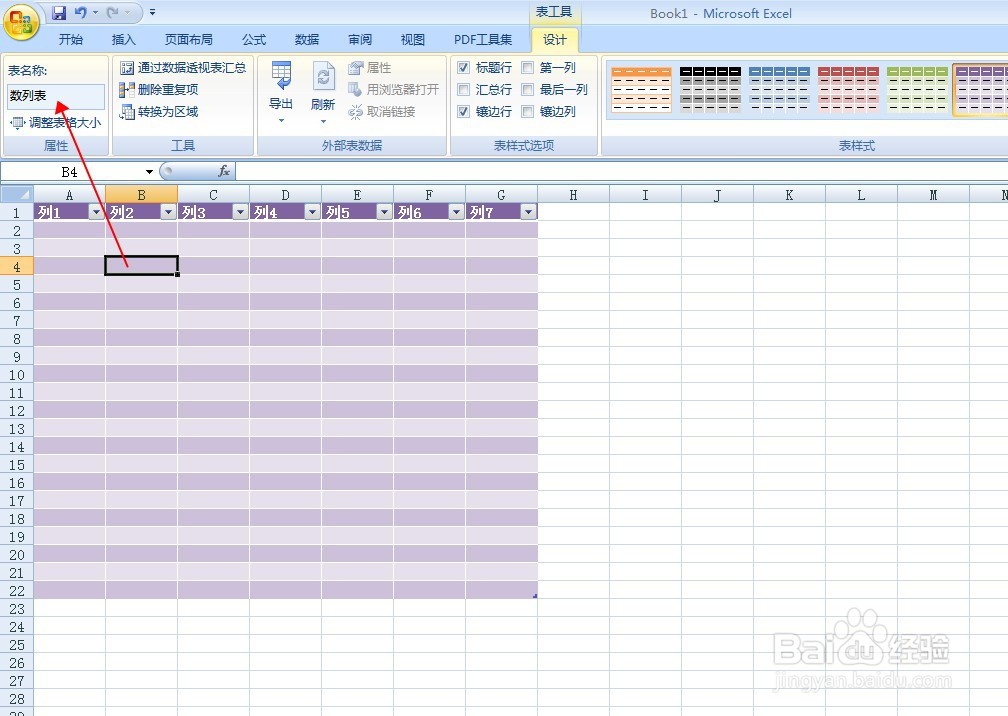1、第一步:打开最近更新好的office软件中的execl,在导航栏里面选择插入按钮,进入到插入面板。
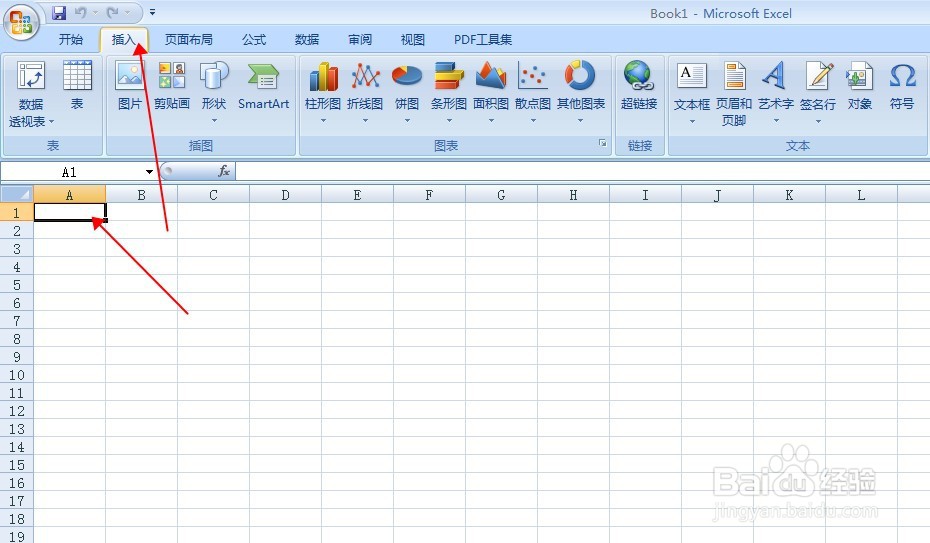
2、第二步:选择下面的表格按钮,点击后直接会弹出来一个设置框。
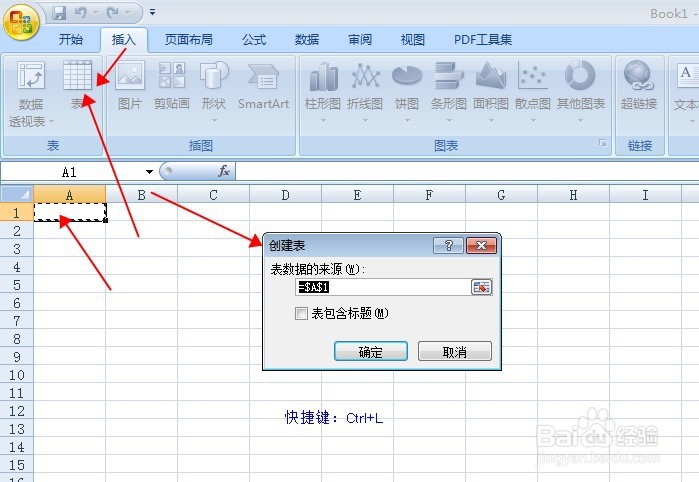
3、第三步:点击表数据的来源下面框框右边的带红色箭头的按钮。
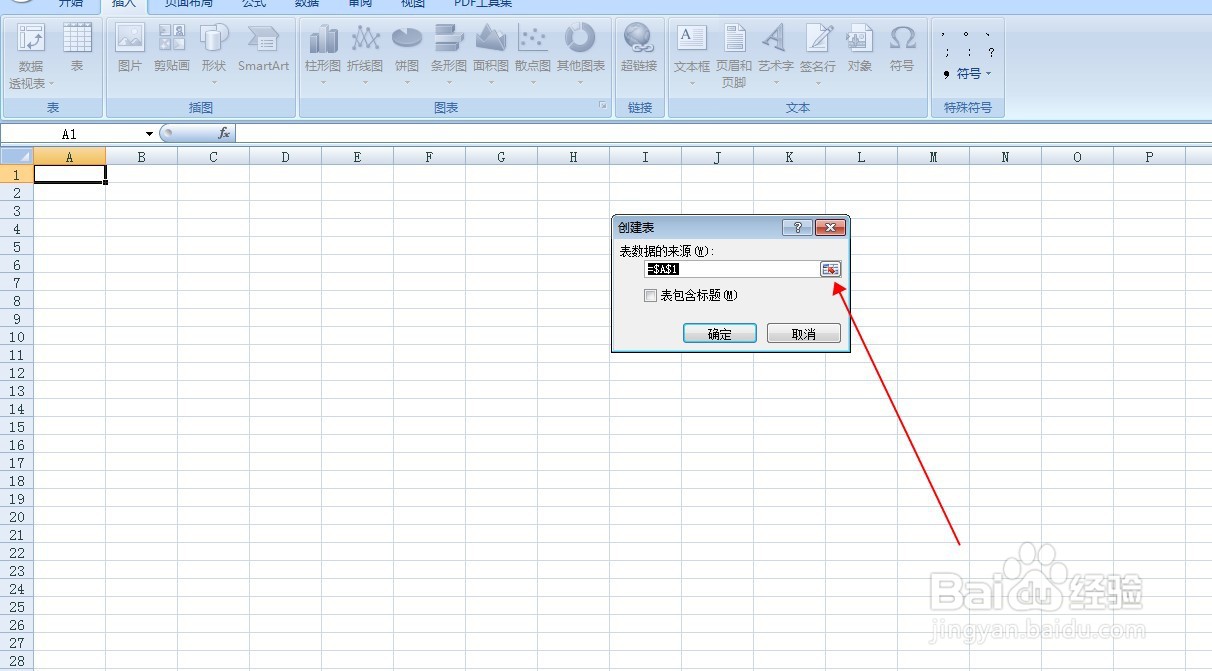
4、第四步:这时会进入到创建表格的状态,拖动鼠标在需要的表格上滑动,就可以把选中的单元格划入到釉涑杵抑表格里面,如:$A$1:$G$22.选好后再次点击右边的按钮。
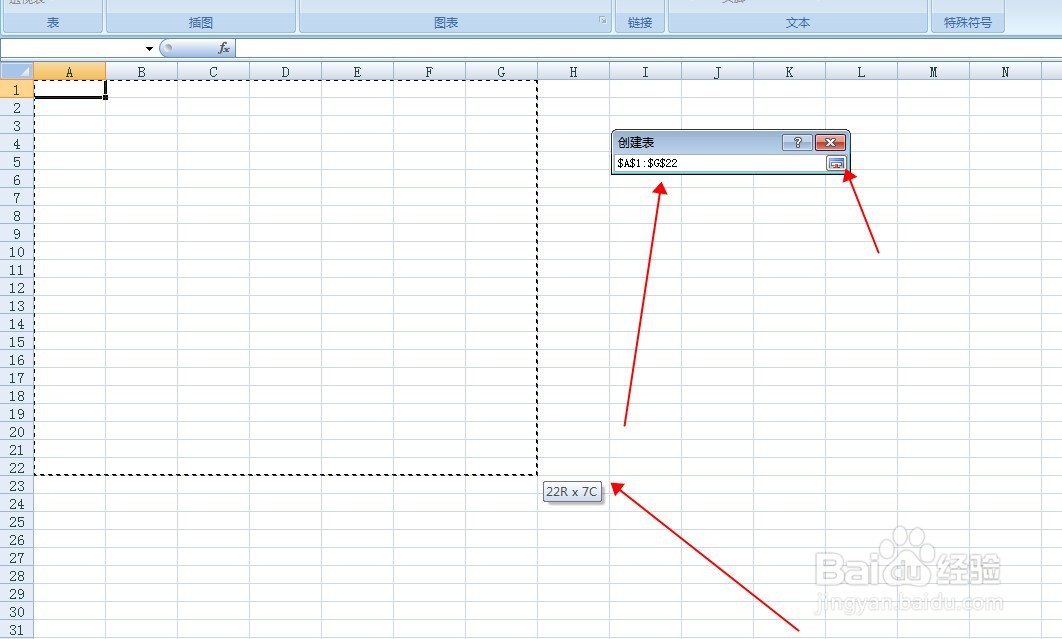
5、第五步:这时会返回到创建表的最初设置框,这里我们勾选下面的表包含标题给勾选了。
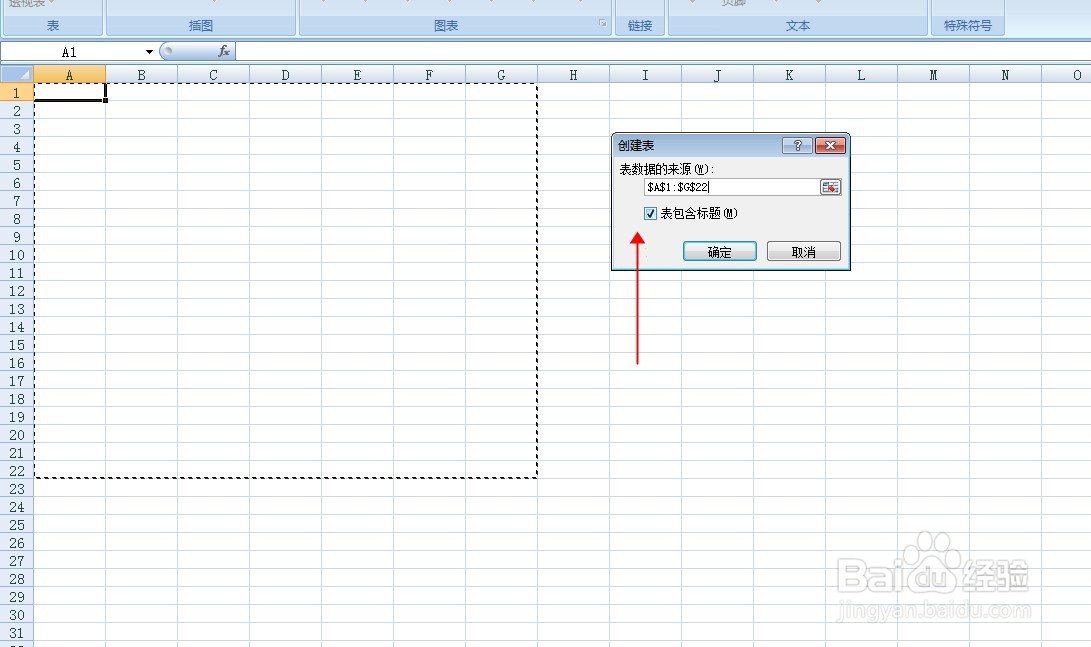
6、第六步:在点击确定之后,我们进入到表格的设计面板,可以看到有很多不同的表样式。
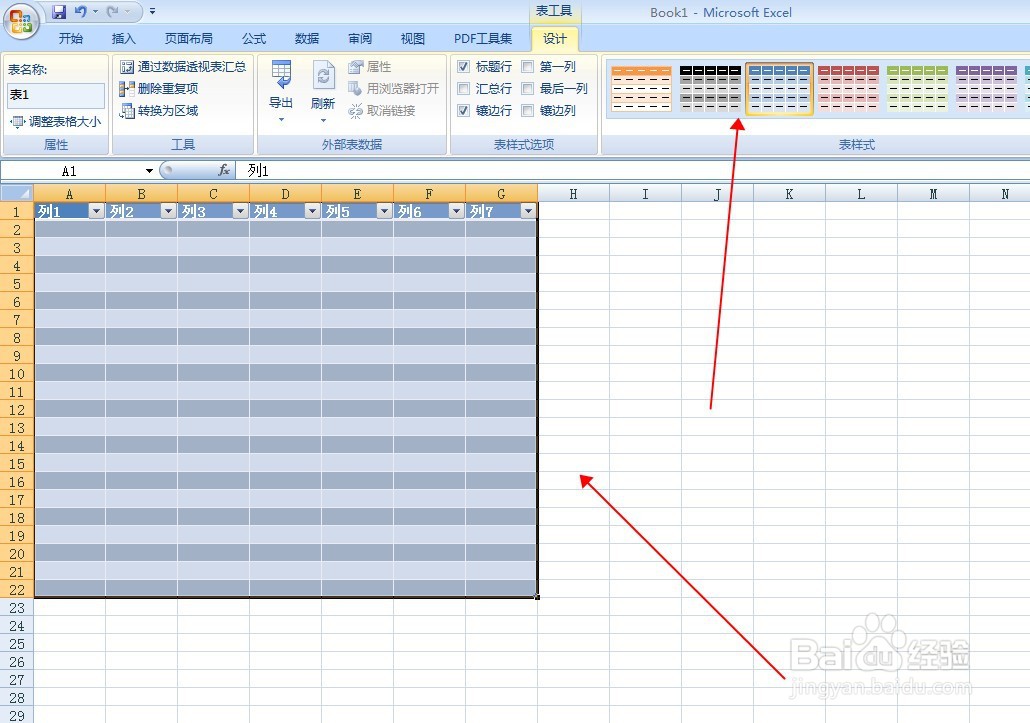
7、第七步:点击表样式右边的三角下拉框,打开之后可以看到有很多不同的系统设置样式,选择你喜欢的就行。
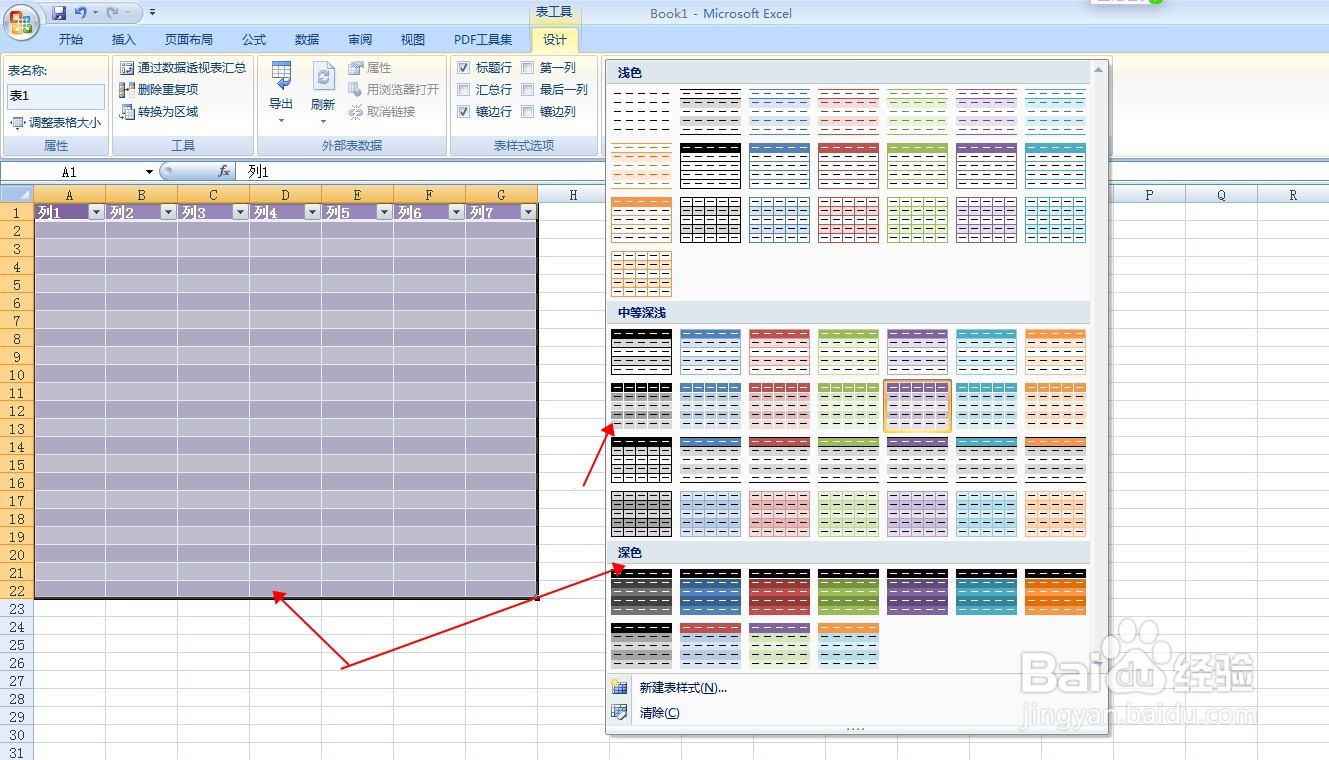
8、第八步:在表设计的面板的左上角输入这个表的名称。